1.在photoshop中新建文件背景黑色;使用圆角矩形工具,圆角半径为10px;填充颜色绿色,

photoshop教程
2.设置图层混合模式如下:
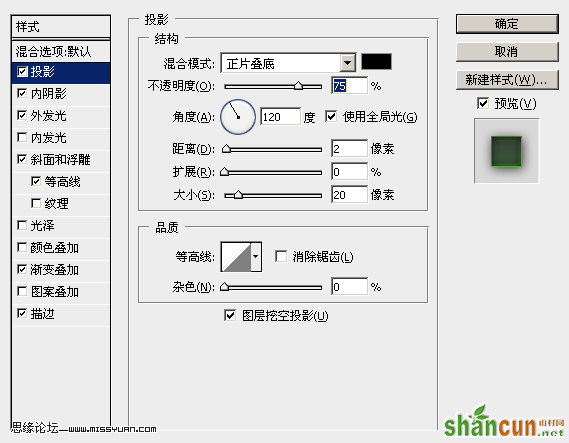

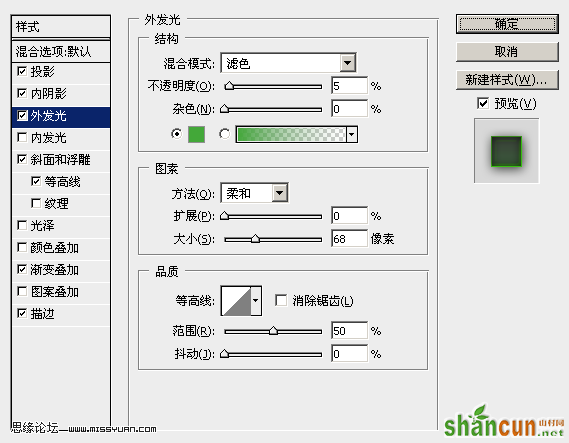
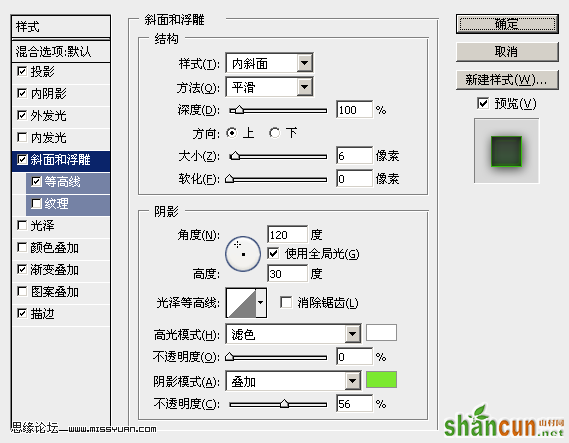
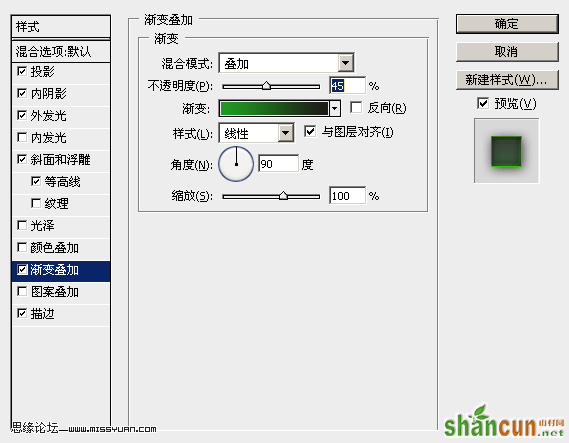

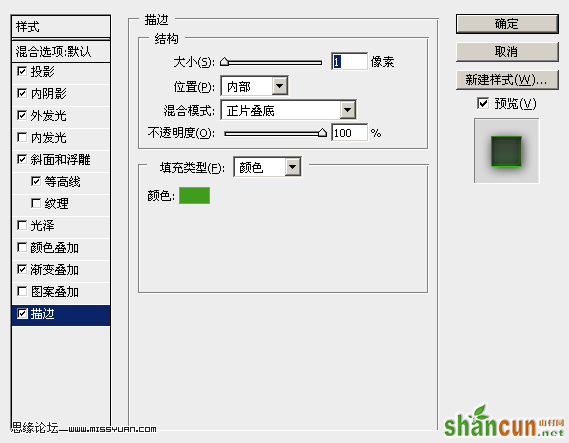

3.按住ctrl选择图层;并新建图层;

4.在顶部菜单中的>选择>修改>缩小选区5px;

5.绘制白色到绿色渐变;
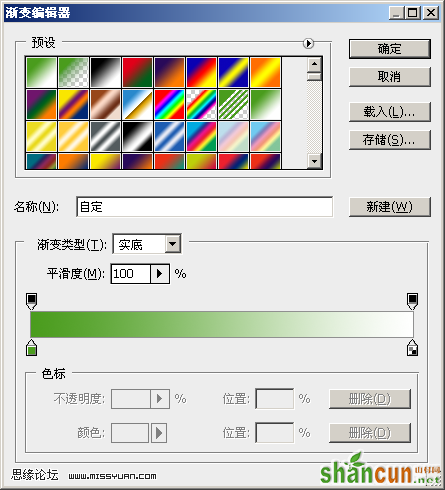
6.使用椭圆选区工具画,如下选框,并按del删除选区图像;做出高亮效果
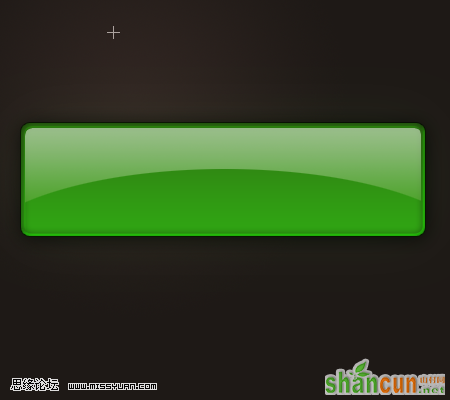
7.新建文字如下;

8.设置图层混合样式;
9.效果完成,

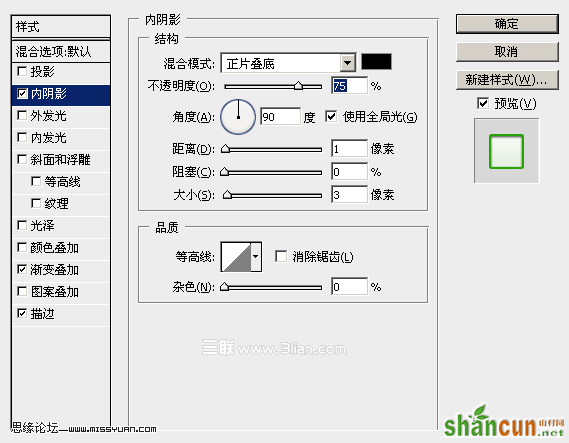
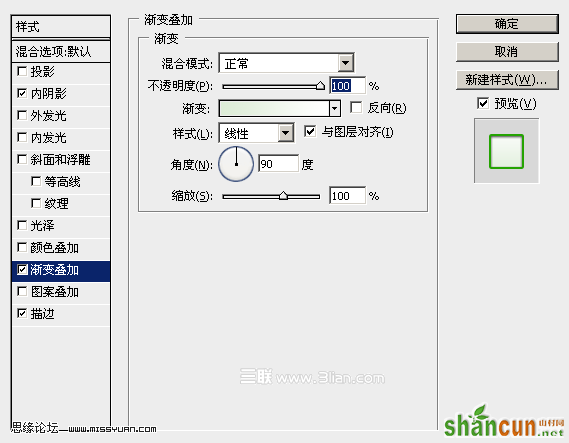
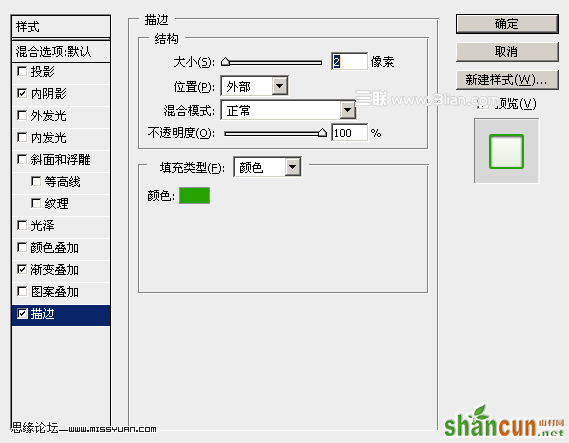
1.在photoshop中新建文件背景黑色;使用圆角矩形工具,圆角半径为10px;填充颜色绿色,

photoshop教程
2.设置图层混合模式如下:
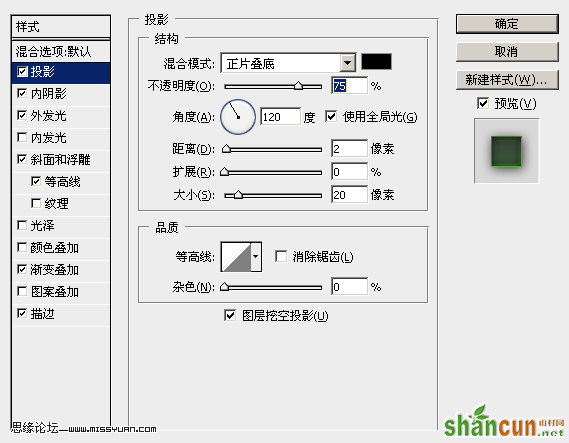

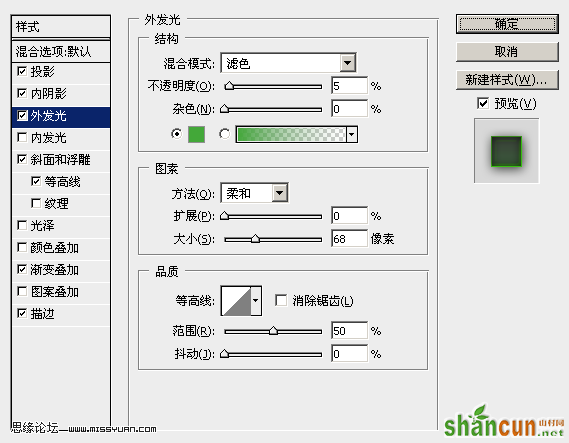
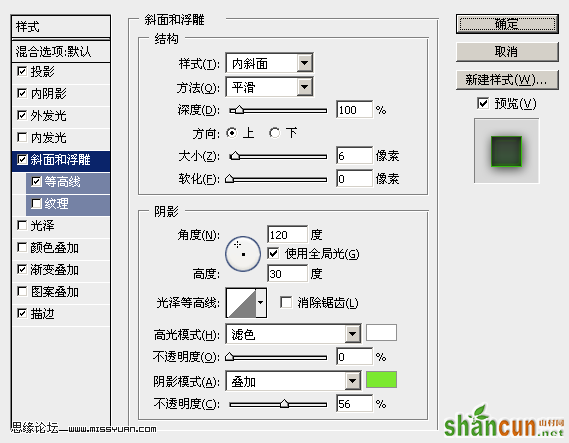
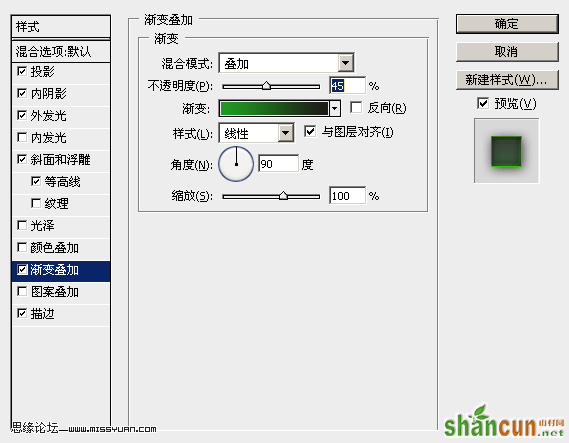

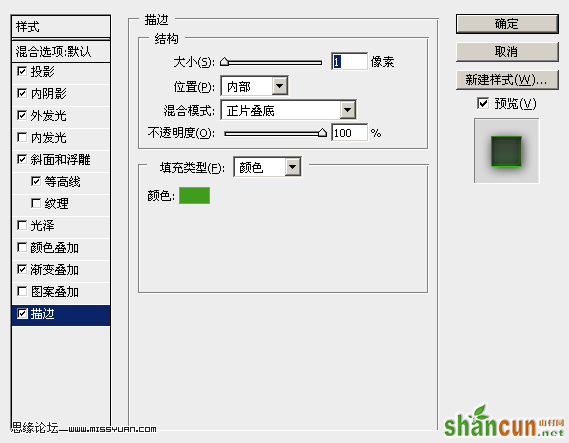

3.按住ctrl选择图层;并新建图层;

4.在顶部菜单中的>选择>修改>缩小选区5px;

5.绘制白色到绿色渐变;
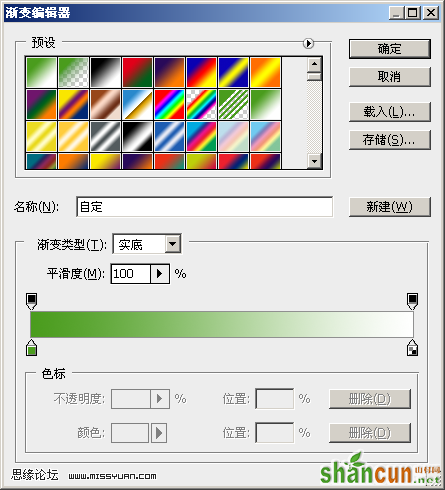
6.使用椭圆选区工具画,如下选框,并按del删除选区图像;做出高亮效果
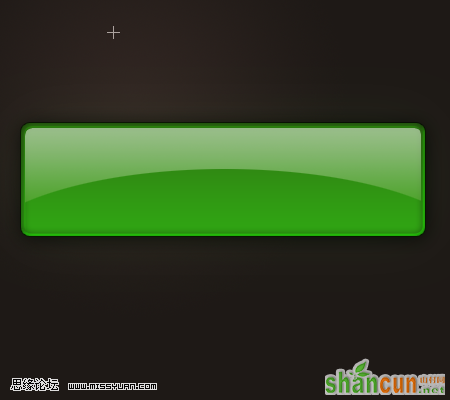
7.新建文字如下;

8.设置图层混合样式;
9.效果完成,

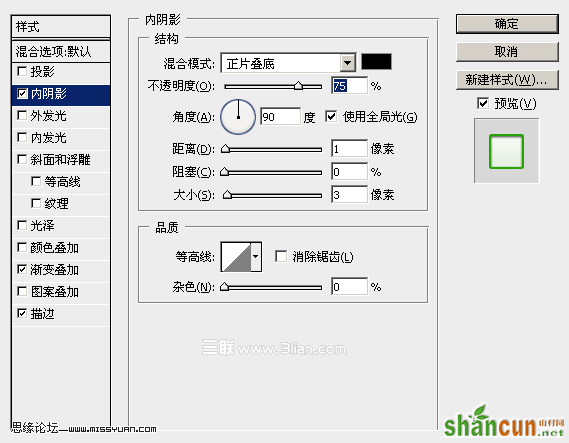
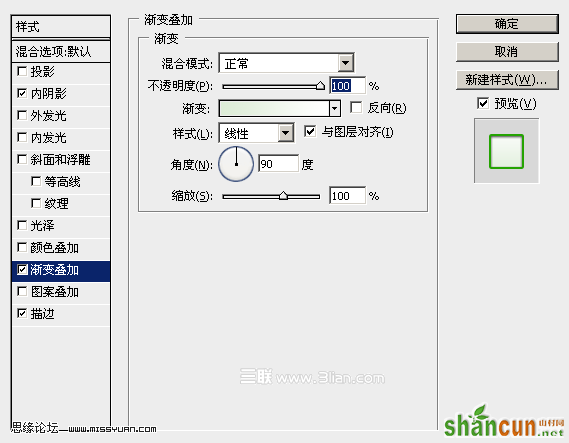
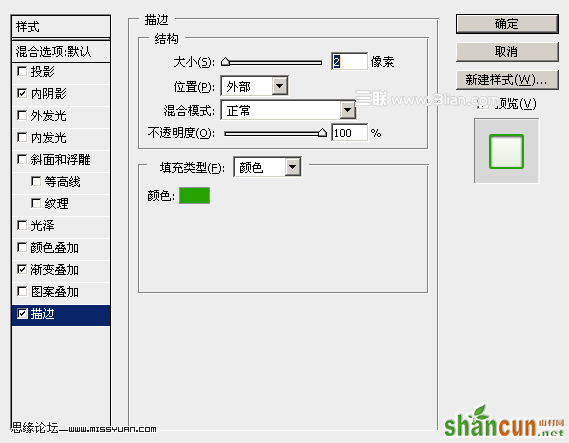

手机看新闻
微信扫描关注